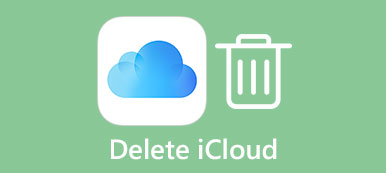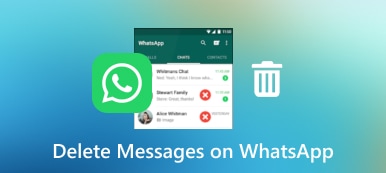Apples iPhones og iPads er de mest populære mobile enhetene i dag. Brukere kan glede seg over mange avanserte teknologier og et høyt sikkerhetsnivå. Imidlertid er de fortsatt ikke perfekte. Appdataene, for eksempel, bremser ytelsen etter hvert som tiden går. Det er fornuftig at flere og flere brukere spurte hvordan slette appdata på iPhone eller iPad. Hvis du er en av dem, finner du det du ønsker fra guiden under.
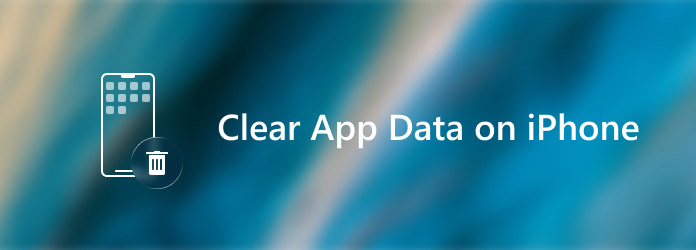
- Del 1: Beste måten å slette appdata på iPhone permanent
- Del 2: Slik sletter du appdata på iPhone manuelt
- Del 3: Vanlige spørsmål om sletting av appdata på iPhone
Del 1: Beste måten å slette appdata på iPhone permanent
Det er viktig å slette appdata for iPhone-brukere. Appdataene og cachen bremser ikke bare iPhone-en din, men lekker også personvern. Dessuten tilbyr Apple en rekke metoder for å gjenopprette iOS-data. Noen ganger lurer du kanskje på om du kan slette appdata fra iPhone eller iPad permanent. Aspeaksoft iPhone Eraser er svaret.

4,000,000 + Nedlastinger
Rydd opp appdata fra iPhone og iPad enkelt.
Bruk avansert teknologi for å overskrive data på iOS.
Tilgjengelig for et bredt spekter av apper, som spill, nettlesere osv.
Kompatibel med nesten alle iOS-systemer og enheter.
Slik sletter du appdata på iPhone
Trinn 1Koble iPhone og datamaskin
Last ned og installer den beste iPhone-appens dataviskere, og start den deretter. Programvaren er tilgjengelig for Windows 11/10/8/7 og macOS. Når du trenger å slette appdata på iPhone, koble den til samme datamaskin med en Lightning-kabel. Da vil programvaren oppdage iOS-enheten din automatisk.

Trinn 2Rengjør appdata
Etter enhetsskanning vil du bli presentert med hovedgrensesnittet. Her er to alternativer i venstre kolonne. For å rydde opp i appdata på iPhone, gå til Frigjør plass skjermen.
Først velger du Slett søppelfiler alternativet og klikk på Quick Scan knapp. Deretter trykker du på Slett for å slette alle appbufferdata.
Velg deretter Slett store filer og utfør en rask skanning også. Slett deretter de uønskede store filene i appen.
Hvis appen inneholder mange bilder, klikk Rydd opp i bilder, truffet Quick Scan, velg målbildene og trykk Slett knapp.
Hvis appen fortsatt er veldig stor, velg Avinstaller applikasjon under Frigjør plass delen, og klikk på Avinstaller knappen ved siden av appen. Installer den deretter på nytt fra App Store.
 Utvidet lesing:
Utvidet lesing:Del 2: Slik sletter du appdata på iPhone manuelt
Det er to typer mobilapper på iPhone og iPad, innebygde apper, som Safari og mer, og tredjepartsapper, som Chrome, mobilspill osv. Metodene for å slette appdata er litt forskjellige.
Slik tømmer du Safari-buffer og historikk
Trinn 1Kjør Innstillinger-appen fra startskjermen, rull ned og velg Safari.
Trinn 2Trykk på Fjern historikk og nettsteddata alternativet, og trykk deretter på Fjern historikk og data for å bekrefte det.
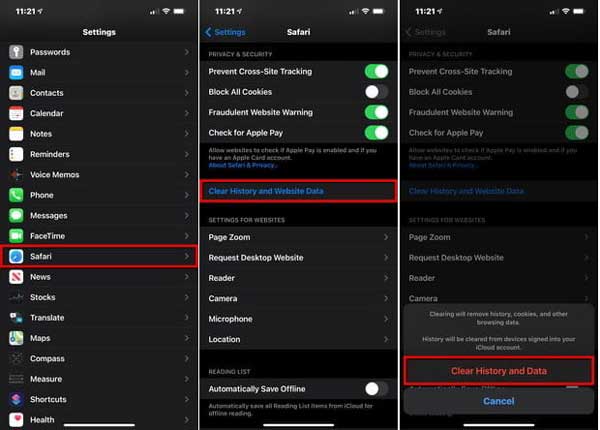
Trinn 3Tilbake til Safari-innstillingsskjermen, rull ned og trykk Avansert, og velg nettside data. Sjekk mengden nettsteddata, og trykk på Fjern alle websidedata.
Slik sletter du appdata på iPhone med den innebygde funksjonen

De fleste mobilapper på iPhone eller iPad tilbyr Tøm buffer trekk. Det hjelper deg å slette appdata på iOS-enheter. Du finner den innebygde funksjonen i innstillinger skjermen i appen.
Slik rydder du opp appdata på iPhone ved å installere på nytt
På iPhone og iPad er den eneste måten å rydde opp i appdata uten ekstra programvare å avinstallere appen og deretter installere den på nytt. Fordelen er å gjøre det direkte på din iPhone. Ulempene er åpenbare. Den sletter alle appdata, inkludert kontoen din og ordet. Husk at denne måten ikke vil slette appdata i iCloud- eller iTunes-sikkerhetskopien.
Trinn 1Åpne også Innstillinger-appen, trykk på profilen din og gå til Informasjon alternativ og velg iPhone Lagring. Du vil se alle appene på håndsettet ditt ordnet etter mengden lagringsplass.

Trinn 2Rull ned for å finne ønsket app, og trykk på den for å åpne appinnstillingsskjermen. Se på verdien av Dokumenter og data, som inkluderer bilder, sanger, podcaster, spill, preferanser og mer i appen.
Trinn 3Generelt sett, hvis verdien er mer enn 500 MB, bør du slette appdataene umiddelbart. Trykk på Avlast App knappen først.
Trinn 4Trykk deretter på Slett app knapp. Hvis du blir bedt om det, skriv inn passordet ditt. Trykk deretter på Slett app igjen for å bekrefte det.
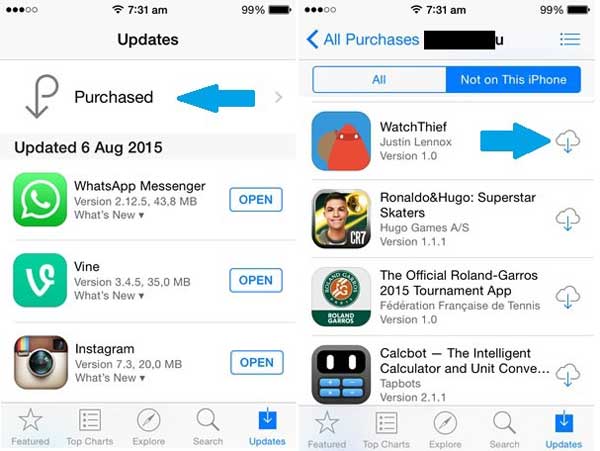
Trinn 5Start nå iPhone på nytt, åpne App Store, gå til kjøpt skjermen, og bytt til Ikke på denne iPhone panel. Trykk på Last ned knappen for å installere appen på nytt. Deretter må du logge på kontoen din.
Del 3: Vanlige spørsmål om sletting av appdata på iPhone
Vil sletting av appdata slette bildene mine på iPhonen min?
Ja, handlingen vil fjerne og slette alle data i appen din, inkludert bildene dine. For å forhindre tap av data kan du sikkerhetskopiere iPhone og målappen til datamaskinen, og deretter rydde opp i appdataene.
Hva er forskjellen mellom clear cache og clear data?
Cachen er en spesiell lagringsplass for midlertidige filer. Den sporer hver aktivitet i appen, men inkluderer ikke dokumenter, bilder, videoer og mer. Du har tilgang til appdataene, men ikke appbufferen.
Når bør jeg rydde opp i appdata på iPhone?
På iPhone kan du overvåke plassen som hver app tar opp i Innstillinger-appen. Når appdata er større enn 500 MB, må du rydde opp i dem. Dessuten kan du gjøre det når iPhone eller iPad bremser ned.
Konklusjon
Nå bør du forstå hvordan du sletter appdata på iPhones og iPads. For iOS-brukere er det fortsatt en viktig oppgave å rydde opp i appdata. Det kan øke hastigheten på enhetens ytelse. Hvis du ikke vil få det gjennom å reinstallere appene dine, er Apeaksoft iPhone Eraser den beste løsningen. Flere spørsmål? Legg igjen en melding under dette innlegget.